如何禁止电脑的显卡驱动自动更新?
来源:网络收集 点击: 时间:2024-08-28【导读】:
电脑中有许多软件和程序都和显卡驱动有关,而电脑中也有部分程序运行的时候,比如疑难解答的程序,对电脑进行检测的时候,会自动下载更新显卡驱动。相信很多人都知道,其实电脑的显卡驱动并不是越新越好的,而是要适用的才是最好的。所以,有很多人也都出现过电脑驱动更新之后,就出现问题的情况,比如说显卡驱动更新导致电脑蓝屏。但是,电脑中有些程序会自动更新显卡驱动,这就很麻烦了。所以,下面老毛桃就来分享一下如何禁止电脑的显卡驱动自动更新吧!方法/步骤1/7分步阅读 2/7
2/7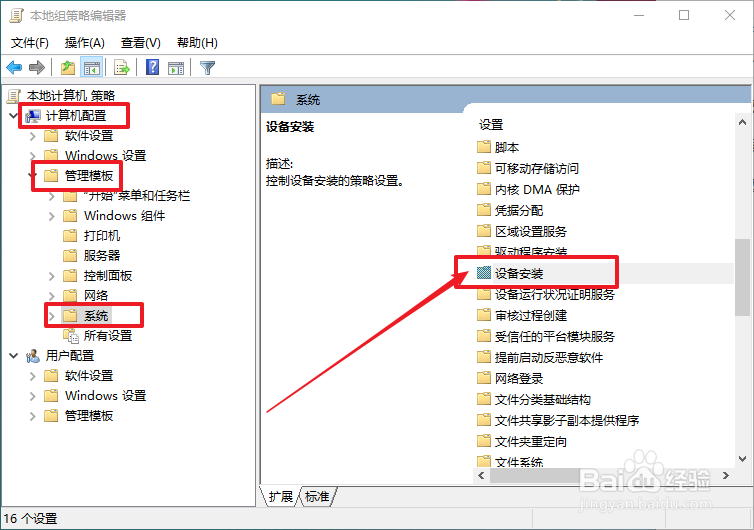 3/7
3/7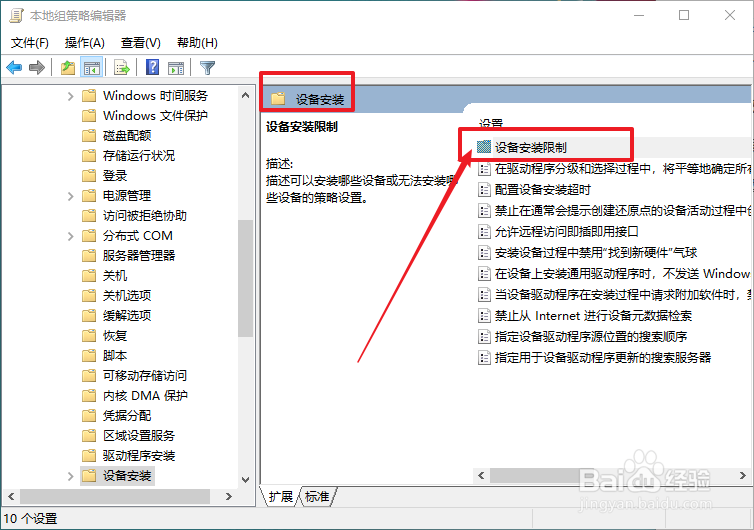 4/7
4/7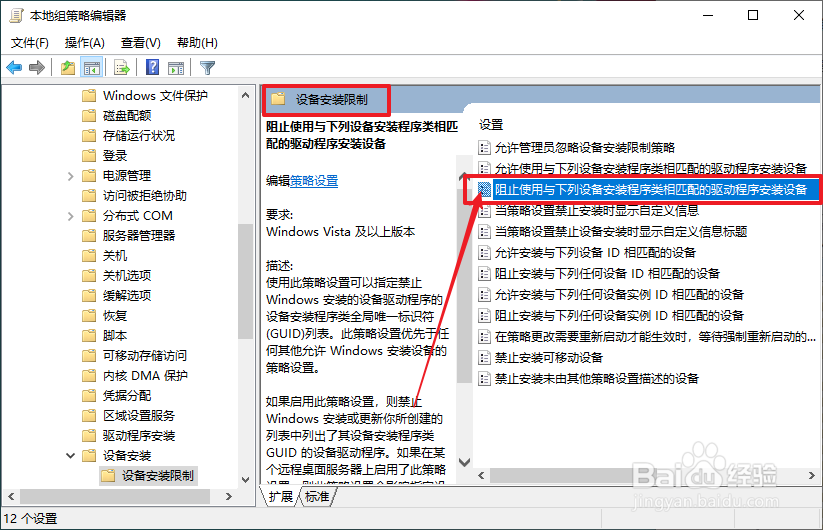 5/7
5/7
 6/7
6/7 7/7
7/7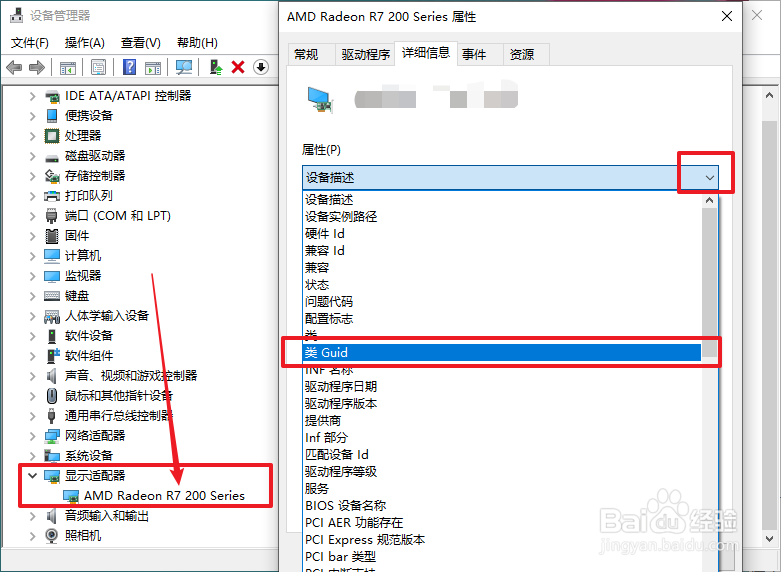 注意事项
注意事项
桌面搜索框中输入并打开“编辑组策略”
 2/7
2/7在本地组策略编辑器中,依次点击“计算机配置-管理模版-系统”
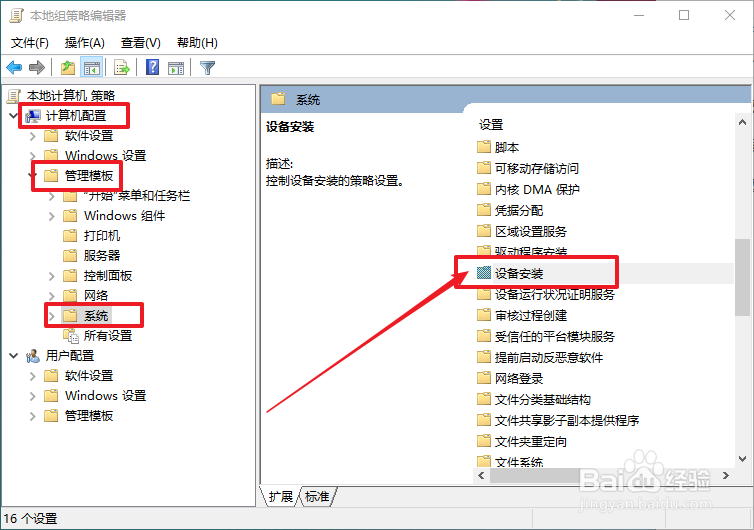 3/7
3/7点击系统文件夹后,在右侧找到并双击打开“设备安装”文件夹,再继续打开“设备安装限制”
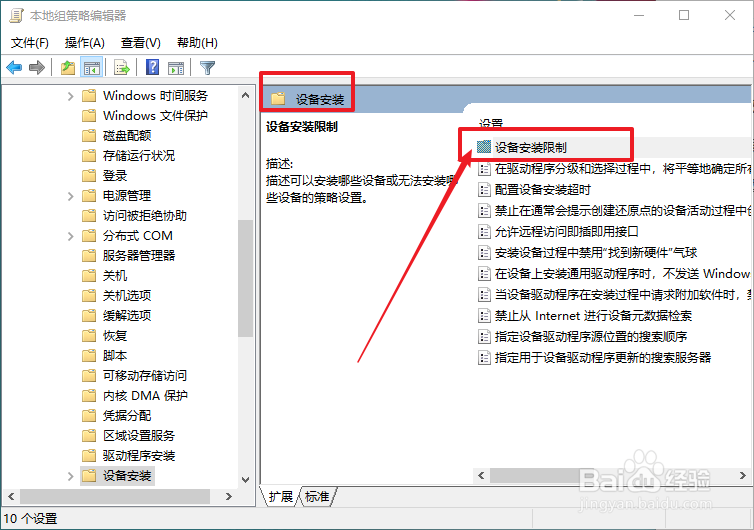 4/7
4/7随后,找到并双击打开 “阻止使用与下列设备安装程序类相匹配的驱动程序安装设备”
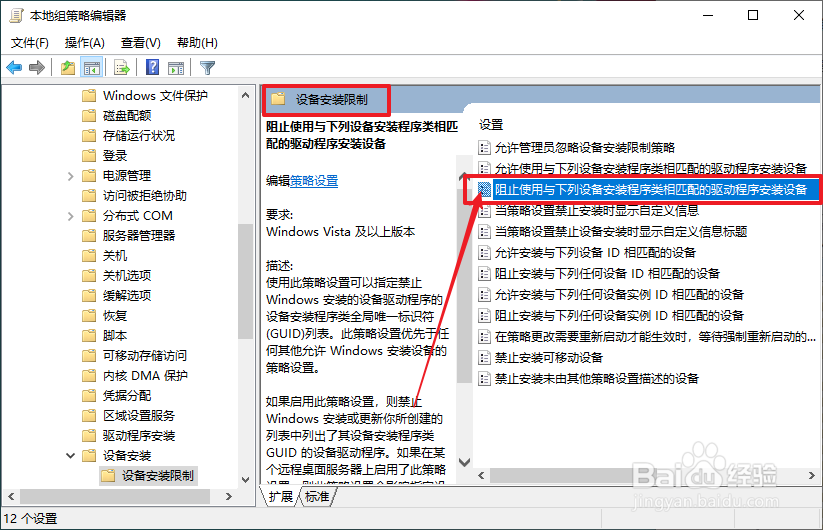 5/7
5/7进入编辑页面之后,先勾选“已启用”,再点击“显示”,并输入设备的类GUID,点击“确定”
(注意:不要勾选“也适用于匹配已安装的设备”)

 6/7
6/7有部分朋友不知道设备类GUID的,请参考以下步骤操作:右键开始菜单,点击“设备管理器”
 7/7
7/7在设备管理器页面中,找到并双击需要停止更新的显卡设备,点击切换至“详细信息”,在下拉菜单中找到类GUID即可查看
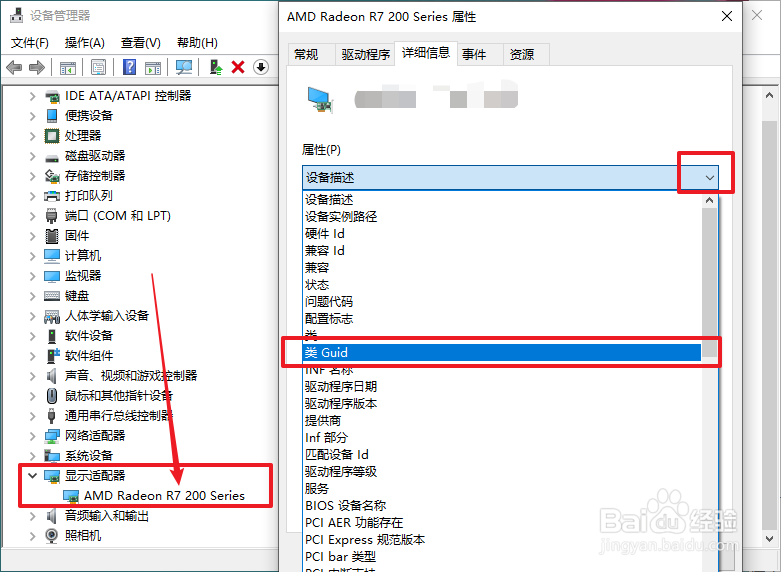 注意事项
注意事项设置之后,该设备的驱动更新就无法安装上去了,如果之后要更新这个设备驱动,需要在组策略编辑器中取消这个设备的限制,否则无法安装
版权声明:
1、本文系转载,版权归原作者所有,旨在传递信息,不代表看本站的观点和立场。
2、本站仅提供信息发布平台,不承担相关法律责任。
3、若侵犯您的版权或隐私,请联系本站管理员删除。
4、文章链接:http://www.1haoku.cn/art_1162653.html
上一篇:快手怎样边直播边放歌?
下一篇:多多进宝银行卡怎么绑定
 订阅
订阅